Hirdetés
Az új Echo Dot kapuja az intelligens otthoni automatizálás és a szórakozás világához, virtuális asszisztensével. Míg az Amazon számos Echo készüléket kínál, a Dot alacsony áron és vékony profiljának köszönhetően nagyszerű választás.
Ha elakad a telepítés közben Echo Dot vagy ha segítségre van szüksége az alapok kitalálásához, a megfelelő helyre jöttél. Ebben az útmutatóban mindent megtalál, amit tudnia kell az Echo Dot használatának megkezdéséhez és annak erejének kihasználásához. Néhány általános problémakörrel is foglalkozunk. Kezdjük el!
Echo Dot (2. generáció) - Okos hangszóró Alexa-val - FeketeEcho Dot (2. generáció) - Okos hangszóró Alexa-val - Fekete Vásároljon most az Amazonon
Jegyzet: Az Amazon 2016 őszén módosította az Echo Dot pontot. A két generáció közel azonos. Bár ez az útmutató a második generációs modell szem előtt tartásával készült, észrevesszük azokat a néhány helyet, ahol az idősebb modell különbözik.
Itt van mindent, amit ezen útmutató alapján elvárhat:
Az echo pont beállítása
Alapvető Alexa parancsok és készségek hozzáadása
Fontos visszhang pontok
Az Alexa App beállításainak módosítása
Az Echo Dot hibaelhárítása
1. Echo Dot Unboxing és az első beállítás
Először is kinyitnia kell azt a dobozt, amelybe visszhangje beérkezett. Benne néhány elem található:
- Az Echo Dot egység - utólagos visszhangként vagy pontként nevezzük innen, innen.
- Szabványos microUSB kábel az egység tápellátásához.
- A hálózati adapter csatlakoztatható a falhoz.
- Gyors üzembe helyezési útmutató az alapvető telepítési utasításokkal, amelyeket egy pillanat alatt áttekintünk.
- Kipróbálandó dolgok kártya néhány Alexa parancs segítségével.

Először csatlakoztassa a microUSB kábelt a Dot hátoldalához. Ezután dugja be a szabványos USB végét az adapterbe, majd a fali csatlakozóba. Ideális esetben a Dot-t egy központi helyre szeretné helyezni egy szobában, hogy bárhonnan hallhasson. A mikrofonja szilárd, ezért nem kell sokat játszania vele.
Az Echo elindul, és kék fényt mutat. Adj neki néhány percet az inicializálási folyamat futtatásához. Amikor narancssárga fényű gyűrűt lát, Alexa közli, hogy készen áll az online elérésre.
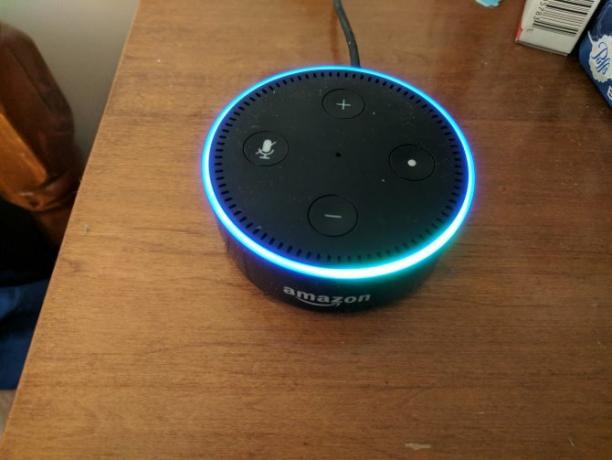
Fogd meg az Alexa App alkalmazást
Mivel az Echo Dot-nak nincs képernyője, folytatja a telepítést a telefonján. Telepítse a Alexa alkalmazást az eszközére a megfelelő alkalmazásboltból:
- Amazon Alexa iOS rendszeren
- Amazon Alexa Androidon
- Használja a Alexa internetes portál ha nincs okostelefonod.
Nyissa meg az Alexa alkalmazást, és jelentkezzen be Amazon-fiókjába (vagy hozzon létre egy fiókot, ha még nem rendelkezik ilyennel). Ha már használja az Amazon alkalmazást a telefonján, akkor az automatikusan felveszi a fiókját.
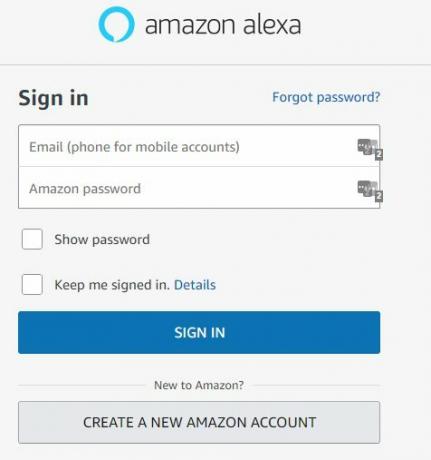
Miután bejelentkezett és elfogadta a használati feltételeket, megjelenik az Echo készülékek listája. Ön létrehoz egy Echo Dot, tehát válassza ezt a lehetőséget. Erősítse meg a nyelvopciót, majd nyomja meg a gombot Csatlakozás a Wi-Fi-hez gomb. Mivel korábban csatlakoztatta a készüléket, a jelzőfény már narancssárgán jelenik meg. megnyomni a Folytatni gomb.

Ezután a telefon megkísérli automatikusan csatlakozni az Echo Dot-hoz. Ha ez nem működik, akkor az alkalmazás kéri, hogy nyomja meg és tartsa néhány másodpercig lenyomva a Pont művelet gombját (az egy dudorral). Miután megtalálta az eszközt, koppintson a gombra Folytatni gombot újra.
Most hozzá kell adnia a visszhangt a WiFi hálózathoz. Érintse meg itt a hálózat nevét, majd írja be a jelszót. Egy pillanat után megnyomja Csatlakozás, visszhangod online lesz.
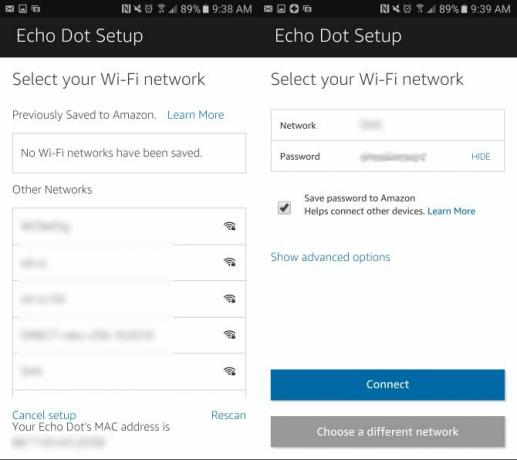
Az utolsó lépés annak eldöntése, hogyan kívánja hallani a visszhangját. Három lehetősége van: Bluetooth, Audio kábelés Nincs hangszóró. A pont lehetővé teszi, hogy készülékét hangszóróhoz csatlakoztassa Bluetooth vagy audiokábel segítségével a jobb hangzás érdekében. Ha nem akarja használni ezek egyikét, akkor az utolsó opció az összes hangot a Dot alapvető hangszóróin keresztül játssza le.

választ Nincs hangszóró egyelőre, és a többi lehetőséget később tárgyaljuk.
Ezután befejezte a beállítást! Az alkalmazás felajánlja, hogy megmutasson egy gyors videót az Alexa használatáról, és dobjon el néhány mintaparancsot. Ezeket átnézheti, ha tetszik; az alábbiakban tárgyaljuk az Alexa használatát. Fogadja el vagy utasítsa el az ingyenes próbaverziók az Amazon Prime számára Megéri az Amazon Prime a pénzt? Segítünk dönteni!Az Amazon Prime nagy ügy. De megéri-e a pénz, amit fizet érte? Megválaszoljuk kérdéseit és aggályait. Olvass tovább és a Prime Music, és befejezte a telepítési folyamatot!
2. Alapvető Alexa parancsok és készségek hozzáadása
Most, hogy a visszhangod készen áll, bármikor beszélhet vele, mondván a figyelmeztető szót Alexa egy parancs követi. Például mondjuk Alexa, mennyi az idő? és a visszhangod tudatni fog róla. Néhány parancsot lefedünk, de ne félj kísérletezni. A legrosszabb esetben Alexa azt fogja mondani, hogy nem tudja.
Minden parancs lefedése túlságosan sok időt igényel, ezért megütünk néhány kiemelést, és a többieket rajtunk múlik.
Beépített Alexa parancsok
A visszhangod sok mindent megtehet a dobozból. Itt egy mintavétel.
Alexa…
- Mi a dátum? Ha valaha felébred annak után, hogy évtizedek óta fagyos, vagy csak elfelejti, milyen nap van, Alexa segíthet.
- Állítson be ébresztést 7-re. Állítson be riasztást az Echo készülékén anélkül, hogy az óra vagy a telefon gombjai lebuknának. Az ütemezést úgy is beállíthatja, hogy mondja Állítson be ismétlődő riasztást hétköznap 7-kor.
- Állítson be egy időzítőt öt percre. Tökéletes, ha piszkos kézzel főz valamit.
- Add ide a Flash Briefing-et. Az Echo a legfrissebb híreket hozza meg Önnek. Testreszabhatja forrásait, amelyeket később megvitatunk.
- Hogy van a forgalom? Miután beállította a munkacímét a Beállításokban (lásd alább), az Alexa beszámolhat az ingázási idejéről.
- Milyen éttermek vannak a közelben? Keresse meg a legközelebbi helyeket, ahol megenged egy falatot enni.
- Mi az előrejelzés a McMurdo Station Antarktiszról? Ha egy hely megadása nélkül kérdezi az időjárást, az Echo az aktuális tartózkodási helyét használja.
- Kapcsold fel a világítást. A megfelelő intelligens otthoni eszközökkel az Alexa egyablakos központként működhet a ház irányításában.
- Játsszon a Kenny G állomással a Pandoran. Lásd alább a zenével kapcsolatos további információt.
- Rendeljen mosószert. Az Ön visszhangja kényelmesen megrendelheti az Amazon-tól 4 nagy probléma az Alexa Voice Shopping-szal és hogyan lehet ezeket megjavítaniAz Amazon Echo készülékei csak a hangjukkal rendelhetnek meg termékeket. Íme néhány nagy kockázat és potenciális kérdés, amelyekről tudnia kell, mielőtt belép a szolgáltatásba. Olvass tovább a hangoddal. Mondja el a megvásárolni kívánt termék nevét (az Alexa felsorolja a népszerű lehetőségeket, ha nem pontosan adja meg). Ehelyett termékeket küldhet Amazon-kosarába, ha nem biztos benne.
- Kövesse nyomon a rendelésemet. Szeretné tudni, hogy mikor érkezik meg a legújabb Amazon csomag? Alexa elmondja neked.
- Ceruza hozzáadása a bevásárló listámhoz. Az Echo bevásárló listát készíthet, hogy könnyebben emlékezzen arra, amit meg akar vásárolni.
- Tegye be a számítógép felépítését a teendők közé. A bevásárló listához hasonlóan az Alexa használatával is létrehozhat feladatok listáját.
- Álljon meg. Használja ezt az univerzális parancsot az audiolejátszás befejezéséhez, vagy csak kapcsolja ki az Alexát, ha túl sokáig babrál.
A legtöbb paranccsal további információkat talál az Alexa alkalmazásban. Koppintson a itthon gombot a képernyő alján, hogy mindent megjelenítsen, amit a közelmúltban kértél az Echo-nál. Például, amikor Alexától kérdeztem a közeli kínai éttermeket, felsorolt néhány nevet. Az alkalmazás meglátogatásával azonban megtekintheti az ismertetőket, a címeket és a munkaidőt.
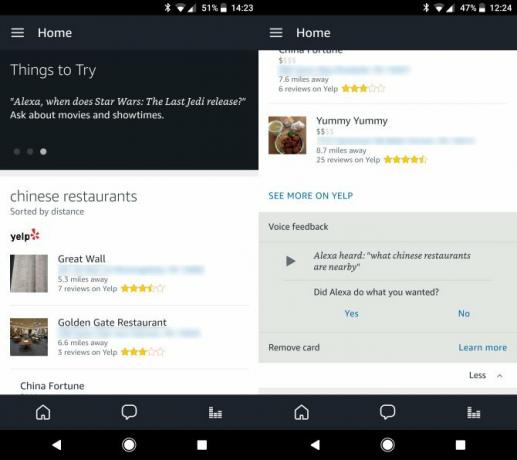
Ha valami újat szeretne kipróbálni az Alexával, akkor az alkalmazás egy teljes részét ellenőrizheti. Csúsztassa el a bal oldali menüt és válassza a lehetőséget Kipróbálandó dolgok sokféle lehetőségre.

Amazon visszhangkészségek
A tehetséges fejlesztőknek köszönhetően nem korlátozódik az alapértelmezett Alexa készségekre. Olyan készségek világa létezik, amelyekben másodpercek alatt böngészhet, és hozzáadhatja az Echo készülékéhez, így kibővítve annak funkcionalitását. Ezek megtekintéséhez nyissa meg az Alexa alkalmazást, és válassza a lehetőséget szakértelem fül a bal oldali menüből.
Látni fogja a készségek kirakatát. Itt sok minden folyik, de az új készségek megtalálása nem nehéz. Keresse meg a kezdőlapot, és látni fogja a legnépszerűbb lehetőségeket, valamint a legújabb kiegészítéseket. Görgessen le az aljára, és olyan kategóriákat fog látni, mint a Egészség és fittség, Helyiés Termelékenység. A felső sáv segítségével képességeket is kereshet.
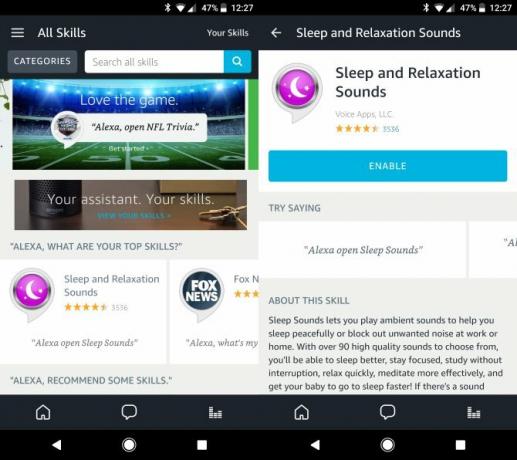
Válasszon egy készséget, hogy többet tudjon róla. Mindegyik felsorolja azokat a mondatokat, amelyeket meg kell kérdeznie Alexától a készség megnyitásához. Elolvashatja a fejlesztő leírását és ellenőrizheti a véleményeket is. Csak nyomja meg a Engedélyezze a készségeket gomb tetején, hogy hozzáadja az Echo készülékéhez. Néhány pillanat múlva megkérheti Alexát, hogy indítsa el. Arra is kérheti Alexát, hogy adjon hozzá képességeket, de ez nem olyan hasznos, mivel nem tud böngészni a vizuális listán.
Mindent írtunk alapvető Alexa készségek A legjobb ingyenes Alexa készségek az Amazon visszhangtulajdonosai számáraItt találhatók az Amazon Echo tulajdonosok számára elérhető legjobb ingyenes Alexa készségek, valamint az Alexa Skills telepítéséhez szükséges utasítások. Olvass tovább és néhány vicces is 18 fantasztikus új Amazon Alexa készség, amelyet meg kell próbálniaAz Amazon Echo készségeinek listája folyamatosan növekszik. Vessen egy pillantást az elmúlt néhány hónap leghasznosabb és legszentebb képességeire. Olvass tovább , tehát nézze meg ezeket a listákat néhány próbálkozási képességért.
3. Fontos visszhang pontok
A telepítés befejezése után elkezdheti kérdéseket feltenni az Alexa-val. A teljes élmény megszerzéséhez azonban tudnia kell a Dot néhány egyéb funkciójáról is.
Echo Dot gombok és lámpák
Még nem vitattuk meg az Echo Dot egység gombjait. Vessen egy pillantást a tetejére, és látni fog néhányat:

- Az Plusz és Mínusz gombok szabályozzák a hangerőt. Ha megérinti az egyiket, észre fogja venni, hogy az Echo körüli fehér fény gyűrűje növekszik vagy összehúzódik, hogy megjelenítse az aktuális hangerőt. Azt is mondhatja Alexa, ötödik kötet a hangerő beállításához - minden 1 és 10 közötti szám működni fog.
- Koppintson a A mikrofon ki gombot az Echo mikrofonjainak letiltásához. Az eszköz piros színnel világít, jelezve, hogy le van tiltva, és nem válaszol a figyelmeztető szóra. A mikrofon engedélyezéséhez nyomja meg ismét.
- A ponttal ellátott gomb a Művelet gomb. Koppintson rá, hogy felébressze a visszhangját, akárcsak az ébresztő szót. Ennek a gombnak a megnyomásával a csengetési időzítő vagy a riasztás is leállhat.
Vegye figyelembe, hogy ha van egy első generációs Echo Dot, akkor a hangerőt a külső gyűrű elforgatásával vezérelheti. A korábbi modellnek nincs hangerőszabályzó gombja.
Az Echo Dot gyakran különböző színekkel és mintákkal világít, hogy veled kommunikáljon. Vigyázzon a következőkre:

- Világos kék, forgó cián fényekkel: A készülék indul. Ha ezt rendszeresen látja, véletlenül kihúzza a készüléket.
- Szilárd kék egy ciánrúddal: A visszhang feldolgozza azt, amit mondott.
- Folyamatos piros: A gomb használatával letiltottuk a mikrofont.
- Lila hullámok: Az eszköz hibát észlelt a WiFi beállításakor. Lásd az alábbi hibaelhárítási szakaszt, ha ezt gyakran látja.
- Lila fény: Amikor ezt látja, miután az Alexa feldolgozta a kérelmet, az azt jelenti, hogy az eszköz Ne zavarja üzemmódban van.
- Pulsáló sárga fény: Üzenete van. Mond Alexa, játssza az üzeneteimet hallani.
- Villogó zöld fény: Hívást vagy üzenetet kapott. Lásd alább az Alexa hívással kapcsolatos további információkért.
- Minden lámpa nem világít: Echo készenléti állapotban van, és figyeli a kéréseit.
Zenei fiókok hozzáadása
Az Echo egyik leghasznosabb funkciója a zene lejátszása. Csak egy paranccsal beállíthatja a partik hangulatát kapja meg kedvenc edzészenejét Hogyan kerülhető el az unalom azáltal, hogy szórakozást ad a beltéri edzésekhezItt az ideje, hogy érezd jól magad az edzésekkel, mert ha ez fárasztó munkássá válik, abbahagyja ezt. Íme néhány könnyen megvalósítható ötlet. Olvass tovább . Sokkal gyorsabb, mint a telefonon található menükön keresztül vadászni a megfelelő dallamokhoz.
Ha nem zenét közvetít az Amazon-fiókján keresztül, akkor a könyvtárak eléréséhez össze kell kapcsolnia a fiókjait. Nyissa meg a Alexa alkalmazást a telefonján, és csúsztassa ki a bal oldali menüt. Választ Beállítások, majd görgessen le és érintse meg a elemet Zene és média. Itt láthatja az elérhető zenei szolgáltatásokat, például az Amazon Music, a Spotify, a Pandora és az iHeartRadio. Koppintson a csatlakozni kívánt szolgáltatás melletti linkre, majd kövesse a lépéseket a bejelentkezéshez és az Echo-hoz való kapcsolódáshoz.
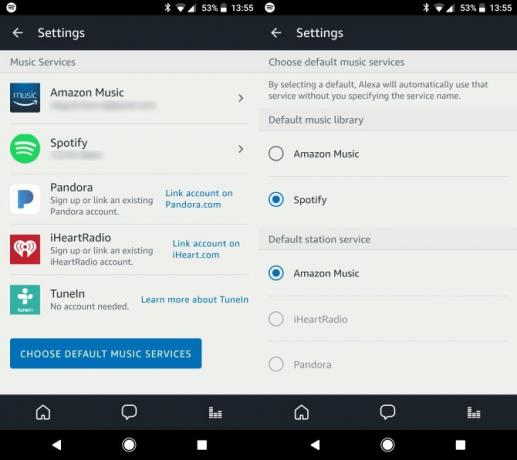
Miután bejelentkezett, érdemes megérinteni a Válassza az Alapértelmezett zenei szolgáltatás lehetőséget gomb. Ez lehetővé teszi annak meghatározását, hogy mely szolgáltatás elsődleges. Például, ha mondod Alexa, játssz egy jazz zenét és mivel a Spotify alapértelmezés szerint be van állítva, az Alexa mindig a Spotify-tól játszik. Ha elsődleges szolgáltatást szeretne használni, akkor hozzá kell adnia a „a Spotify-tól ” minden alkalommal, amikor zenehallgatást kér.
Megbeszéltük a zene közvetítésének minden módja az Echo készüléken A zenehallgatás minden módja az Amazon Echo és Alexa segítségévelAz Amazon Echo kiválóan játszik zenét. Az Amazon Echo és Alexa segítségével zenét hallgathat minden módon. Olvass tovább , tehát nézd meg a részleteket.
Videó és könyvek
Csúsztassa ki a bal oldali menüt, és koppintson a gombra Zene, videó és könyvek lehetőséget, és sok szolgáltatást fog látni. Már megbeszéltük a zenét, de Alexának még néhány trükköje van a hüvelyében.
Alatt Videó szakaszban összekapcsolhatja az Echo készüléket Fire Fire vagy Dish Hopper Smart DVR készülékkel. Ezek lehetővé teszik a lejátszás vezérlését a hangjának segítségével, ami elég sima.
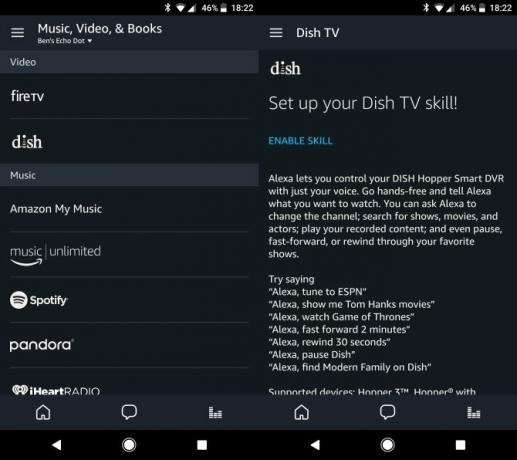
Ha inkább könyvmoly vagy, görgessen lefelé, és hozzáférhessen a Hangos és Kindle könyvtárakhoz az Echo eszközén. Az Alexa el tudja olvasni a hallható hangoskönyveit, valamint az ön tulajdonában lévő Kindle könyveket. Ezeknek a Kindle Store-ból kell származniuk, és Alexa nem tud olvasni képregényeket vagy grafikus regényeket. Az olvasási sebességet sem állíthatja be. Ennek ellenére jó módszer arra, hogy felzárkózhasson az olvasás közben, miközben dolgozik.
Az Echo Dot csatlakoztatása a külső hangszórókhoz
A Dot tartalmaz olyan alapvető hangszórókat, amelyek csak akkor működnek jól, ha Alexa-val beszélgetnek. Bár nem töltik meg a helyiséget hanggal, elvégzik a munkát az alapvető igények kielégítésére. A zene lejátszásakor azonban észrevehetően alacsonyabbak. Tehát érdemes lehet csatlakoztassa a Dot-ot egy hangszóróhoz Bluetooth-on keresztül A legjobb visszhang hangszóró a zene szerelmeseinekGondolsz egy Amazon Echo Dot eszköz megszerzésére? Itt találhatók a legjobb Echo Dot hangszórók. Olvass tovább vagy audiokábel a jobb hangminőség érdekében.
Egy 3,5 mm-es audiokábel használatához egyszerűen dugja be a kábel egyik végét az Echo készülékébe, a másik végét pedig a használni kívánt hangszórókba. Ezután minden alkalommal, amikor Alexa bármilyen hangot lejátsz, azt a felsőbb hangszórókon keresztül hallja. Ellenőrizze, hogy mindkét eszköz hangereje elfogadható-e, ha úgy tűnik, hogy semmit sem hall. Vegye figyelembe, hogy nem teheti meg a fordított irányt, és a kábel segítségével zenét játszhat a Dot-on egy másik eszközről. Az alacsony minőségű hangszórók azt jelentenék, hogy ez nem lenne jó ötlet.

A Bluetooth hangszóró csatlakoztatásához csak néhány érintés szükséges a Beállítások menüben. Nyissa meg az Alexa alkalmazást, csúsztassa ki a bal oldali menüt, és válassza a lehetőséget Beállítások. A készülék alatt látnia kell a készüléket eszközök címsort a lista tetején. Válassza ki, majd válassza a lehetőséget Bluetooth.
A kapott menüben nyomja meg a Párosítson egy új eszközt gombot, és állítsa a hangszórót párosítási módba. Válassza ki a megfelelő eszközt, és az Echo az összes hangot a hangszórón keresztül játssza le. Ha meg akarja szakítani a kapcsolatot, mondjuk Alexa, húzza ki a Bluetooth-t és csak a Dot-on keresztül fogja lejátszani a hangot. Mondja, hogy később újra csatlakozik Alexa, csatlakoztassa a Bluetooth-ot. Ellenőrizze, hogy a hangszóró be van-e kapcsolva!
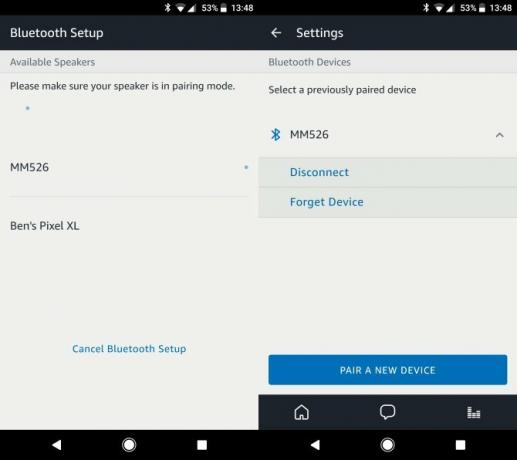
Hanghívás és üzenetküldés
Az Alexa egyik legújabb funkciója az ingyenes hívás és üzenetküldés más Echo eszközökre. Ezzel a funkcióval üzenetet hagyhat egy barátjának, vagy akár felhívhatja őket, és többletköltség nélkül cseveghet. Koppintson a Üzenetek lapon az alkalmazás képernyő alján, hogy megtekinthesse a legutóbbi üzeneteit, és akár el is küldhessen az alkalmazásból.
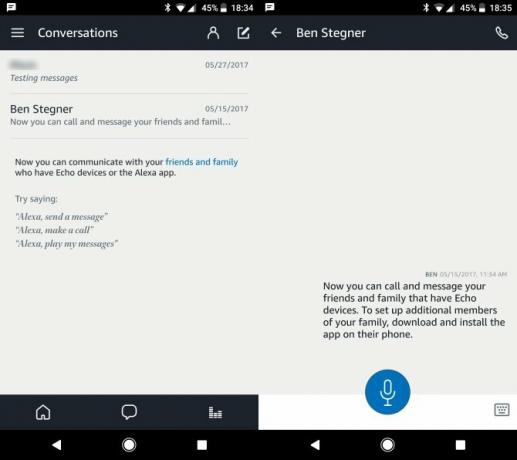
Nézd meg útmutató az Echo híváshoz Hogyan használható az Amazon Echo hanghívása és üzenetküldése 3 egyszerű lépésbenAz Amazon Echo készülék és Alexa elfoglalták néhány új trükköt. A felhasználók által régóta igényelt üzenetküldés és hanghívás még egy hasznos réteg hozzáadása a rendkívül népszerű hangvezérelt hangszóróhoz. Olvass tovább mindent, amit tudnod kell.
Intelligens otthoni funkcionalitás
Az Echo az intelligens otthoni beállítás nagy sarokköve. Csúsztassa el a menüt, és válassza a lehetőséget Okos otthon lehetőséget, és látni fogja az Echo hubot új eszközök hozzáadásához és megjavításához. Az intelligens otthon létrehozásába való merülés e cikk hatókörén kívül esik - tekintse át a intelligens modulok, amelyeket könnyű beállítani és a 400 dolláros okos otthoni kezdőkészletünk ha viszket, érintse meg a visszhang e oldalát.
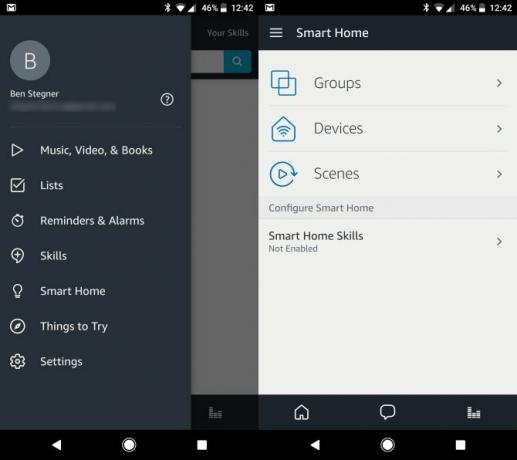
4. Amazon Alexa App beállítások
Megvizsgáltuk az Echo Dot használatának alapjait, valamint az Alexa használatát és a készségek hozzáadását. Echo tulajdonosként a telefon Alexa alkalmazásában lógó hasznos lehetőségekről is tudnia kell. A hozzáféréshez csúsztassa ki a bal oldali menüt és válassza a lehetőséget Beállítások. Vessen egy áttekintést arról, mit tehet ott.
Változtasd meg az Echo Wake Word-jét
Alapértelmezés szerint az összes Echo eszköz ébresztési szója Alexa. De ha ez nem tetszik, vagy ha otthonában van valaki azonos névvel, akkor megváltoztathatja. Menj Beállítások, koppintson az eszköz nevére, és görgessen le Wake Word. Négy lehetőség közül választhat: Alexa, amazon, Visszhangés Számítógép.
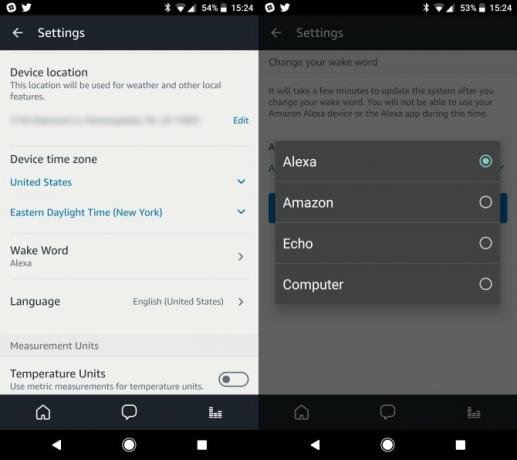
Az utolsónak fellebbezni kell Star Trek rajongók. De még ha nem is gondolja Alexa, a figyelmeztető szó megváltoztatása segíthet akadályozza meg, hogy készülékeit eltérítsék Intelligens otthoni hackelés: Hogyan állítsuk be az eszközöket a biztonság érdekébenAmikor az intelligens otthoni hackelésre gondol, valószínűleg nem gondol a Burger Kingre. Az intelligens otthoni biztonság azonban nagy ügy - és Burger King csak megmutatta nekünk, miért. Olvass tovább .
Párosítson egy távirányítót a visszhangjával
Nem szerepel a dobozban, hogy csökkentsék a költségeket, de az Amazon készít egy távirányító az Echo Dot számára. Ha vásárol egyet, menj a Beállítások> [Eszköz]> Az eszköz párosítása a készüléken és kövesse a lépéseket a szinkronizáláshoz.
Alexa Voice Remote az Amazon Echo készülékhezAlexa Voice Remote az Amazon Echo készülékhez Vásároljon most az Amazonon
Engedélyezze a Ne zavarja a visszhangot
Ha sok barátja van, akik szintén rendelkeznek Echo eszközzel, akkor valószínűleg nem akarja, hogy ők folyamatosan üzeneteket küldjenek neked. Bemenni Beállítások> [Eszköz]> és kapcsolja be Ne zavarj és Alexa nem fogja értesíteni, ha valaki felhív vagy üzenetet küld neked. Azt is ütemezheti, hogy a Ne zavarjanak a napi automatikus aktiválás.

Mond Alexa, be- és kikapcsolás Ne zavarja ezt megváltoztathatja anélkül, hogy bemenne a menükbe.
Állítsa be az Echo hangbeállításait
A Dot nem játszik szuper gyakran, de érdemes módosítania az általa kínált lehetőségeket. Miután megérinti az eszköz nevét Beállítások, Koppintson a hangok.
Próbálja ki egy új riasztási hangot a Riasztás belépés. Akkor győződjön meg róla, hogy Riasztás, időzítő és értesítési hangerő elég magas ahhoz, hogy hallja. Nem akarja elmulasztani egy riasztást! Azt is letilthatja Hang opció alatt értesítések ha nem akarja tudni, mikor érkezik új üzenet.
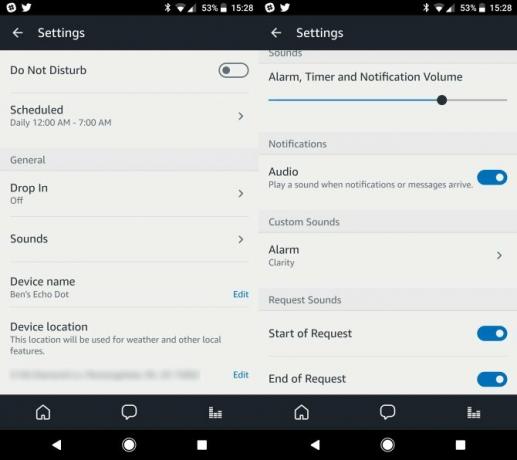
Azt javasoljuk, hogy minden Echo tulajdonos kapcsolja be mindkét készüléket A kérelem kezdete és A kérés vége hangok. Amikor csak mondod Alexa, az Echo hangja kissé hangos lesz, tehát tudod, hogy hallott. Ugyanezt a hangot is hallod, amikor az Echo felismeri, hogy beszédet kész.
Módosítsa az Echo készülék helyét
Echo-nak ezt automatikusan be kell állítania. De mindenesetre menjen oda Beállítások> [Eszköz]> Az eszköz helye és állítsa be a címet. Ez biztosítja, hogy a legpontosabb információkat kapja, ha a helyi részletekről kérdezi.
Kap szállítási értesítéseket a visszhangján
Ha úgy tetszik, az Alexa tudomásul veszi, ha az Amazon-csomagja közel áll a szállításhoz. Látogatás Beállítások> Értesítések> Vásárlási értesítések és kapcsolja be a Szállítási értesítések. Ha egy sárga gyűrűt lát, kérje meg Alexát, hogy olvassa el az értesítéseit, hogy megtudja, mikor érkezik meg az elem.
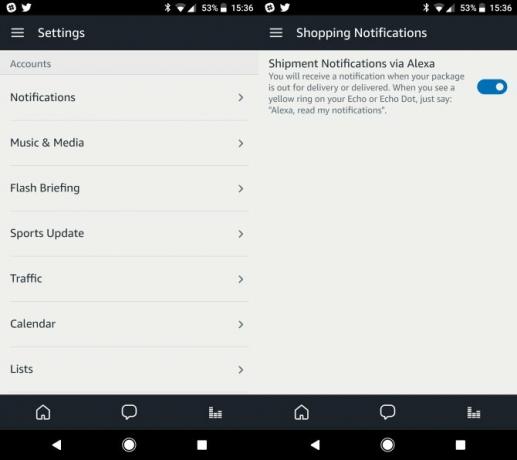
Szerkessze az Echo hírforrásait
Haladj a Flash eligazítás szakaszában Beállítások hogy megváltoztassa, ahonnan híreket szerez. Alapértelmezés szerint az NPR óránkénti hírösszefoglalója és az időjárás be van állítva. Források hozzáadásához érintse meg a ikont Minél több Flash Briefing tartalom és adjon hozzá minden, amit szeret. Javasoljuk A MakeUseOf Tech News készsége?

Adja hozzá kedvenc sportcsapatait a visszhangjához
Mond Alexa, sportfrissítés és elmondja neked, hogy vannak a kedvenc csapatok, és mi a következő játékuk. De meg kell határoznia, hogy melyik csapat érdekli először. Megteheti ezt a Beállítások> Sportfrissítés menü. Csak keressen egy csapatnevet, és koppintson rá, hogy felvegye a listájába.
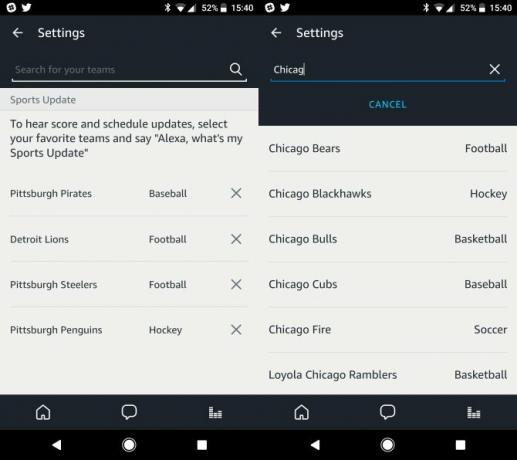
Adja meg az ingázását a visszhangján
Emlékszel, amikor megemlítettük Alexa forgalomkeresési képességét? Menj oda Beállítások> Forgalom a napi ingázás megadásához. Kezdje otthoni címével, majd adja meg munkahelyi rendeltetési helyét. Közben meg is adhat egy megállót, ha mindig kap reggeli kávét, vagy elhagyja gyermekeit az iskolában.

Csatlakoztassa a naptárakat az Ön visszhangjához
Az Alexa felvehet tételeket a naptárba, vagy tudathatja velük, mi jön a napja során. Ennek engedélyezéséhez csatlakoztatnia kell egy naptár szolgáltatást. Menj Beállítások> Naptár és csatlakozhat a Google, az Outlook vagy az iCloud naptárhoz. Koppintson a preferenciájára, és jelentkezzen be a fiókjába, hogy összekapcsolja őket.

Szinkronizálás a teendőkkel az Ön visszhangjával
Az Alexa alkalmazás tartalmaz egy alapvető teendők listáját. De ha már használ egy másik szolgáltatást, akkor valószínűleg inkább integrálja azt a meglévő munkafolyamatba. Látogatás Beállítások> Listák ezt csináld meg. Válasszon a közkedvelt szolgáltatások közül, például az Any.do és a Todoist, és bejelentkezhet fiókjaiba a listák összekapcsolásához.
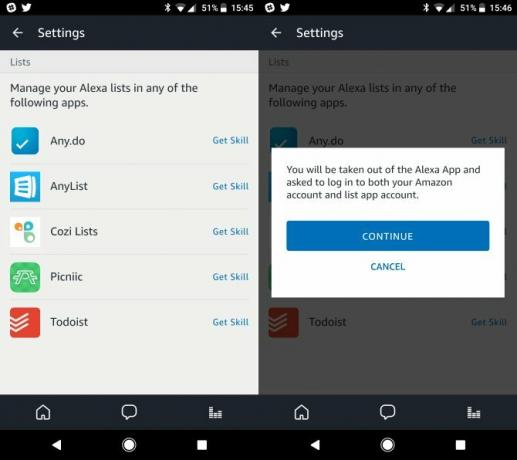
Vonat Alexa
Ha Alexa nem hallja téged, akkor futtathat egy gyors edzést. Menj Beállítások> Hangoktatás hogy megtanítsam Alexának, hogyan beszélsz. 25 mondatot kell olvasnia a szokásos hangjában egy tipikus távolságból. Használd ezt, és Alexa jobb képet kap a hangjáról.

Tilos letiltani a hangvásárlást a visszhangján, vagy hozzáadni a PIN-kódot
Előfordulhat, hogy néhány ember számára a pénz elköltése az Amazon-on csak a hangjának felhasználásával történik. Ha nem akarja, hogy Alexa-val vásárolhasson, keresse meg Beállítások> Hangvásárlás és tiltsa le a csúszkát Hangon történő vásárlás. Ehelyett megadhat egy négyjegyű kódot, amely a hangos vásárláshoz szükséges. Ez megakadályozza a vendégeket abban, hogy elmeneküljenek és egy csomó szemetet vásároljanak.

Engedélyezze a háztartás több tagjának a visszhangját
Ban,-ben Beállítások> Háztartási profil szakaszban felvehet egy másik felnőttet az Amazon háztartásába. Ez lehetővé teszi mindkét ember számára, hogy hozzáférjen a másik tartalmához, és lehetővé teszi a listák megosztását más szolgáltatások között. Az Amazon háztartási funkciója az Alexán kívüli felhasználásokkal rendelkezik, tehát érdemes megnézni.
5. Az Echo Dot problémák elhárítása
Most, hogy szinte mindent tud az Echo Dot-ról, vessünk véget néhány általános kérdés megvitatásával. Ha valaki felbukkan az Ön számára, akkor tudja, hogyan kell elhárítani.
Jegyzet: Csakúgy, mint a számítógép újraindítása, sok probléma megoldódik, az első hibaelhárítási lépés, amelyet mindig meg kell tennie az Echo-val, az újraindítás. A Dot áramellátásának egyszerűsítéséhez egyszerűen húzza ki a hálózati csatlakozót, várjon néhány másodpercet, majd dugja vissza és dugja be újra.
Alexa nem hallhat téged
Ha úgy tűnik, hogy Alexa nem hall téged, próbálja meg mozgatni a pontot minden akadálytól. Ha lehetséges, mozgassa legalább nyolc hüvelyk távolságban a falaktól.
Fontolja meg azt is, hogy milyen zaj akadályozhatja meg Alexát abban, hogy tisztán hallja Önt. A légkondicionáló, amely állandóan működik az Echo közelében, megnehezíti a hang felvételét. A helyiségben játszott zene szintén akadályozhatja Alexa hallását.
WiFi csatlakozási problémák
Gyakori probléma az, hogy az Echo Dot megtagadja a WiFi-kapcsolathoz való csatlakozást, amikor beállítja, vagy ha véletlenszerűen veszíti el a kapcsolatot. Ha ez befolyásolja Önt, először kapcsolja be az összes hálózati felszerelést, beleértve a Pontot, az útválasztót és a modemet.
Ha ez után a probléma továbbra is fennáll, próbálja meg közelebb vinni az Echo készüléket az útválasztóhoz. Meg kell próbálnia távol tartani a Dot-t más eszközöktől, például a mikrohullámoktól, amelyek zavarhatják azt. Csatlakoztassa le a hálózaton kívüli egyéb eszközöket, amelyekkel nem használja a sávszélességet. Felülvizsgálat tippeink a vezeték nélküli hálózat gyorsabbá tételéhez Miért olyan lassú a Wi-Fi-kapcsolat? Itt van, hogyan javíthatóVajon miért olyan lassú a Wi-Fi? Ez a cikk a Wi-Fi internet-kapcsolat javításának és felgyorsításának gyors, egyszerű módjait ismerteti. Olvass tovább és a hálózati problémák elhárítása Hálózati problémák? 7 diagnosztikai trükkök és egyszerű javításokA hálózati problémákat még mielőtt meg lehet oldani, diagnosztizálni kell. Ez a cikk hét egyszerű trükköt tartalmaz a hálózat rögzítéséhez. Olvass tovább további segítségért.
Alexa gyakran félreért téged
Beteg, ha azt kérdezi Alexától, hogy néz ki az időjárás, és inkább szórakoztató tényt szerez? Ha ő nem hallja téged, mindenféle furcsa eredményt kap. A legjobb módja ennek orvoslására a fent említett hangoktatás funkció futtatása.
Menj Beállítások> Hangoktatás és az Ön visszhangja kéri, hogy beszéljen 25 mondatot normál távolságból. Ez kiképezi a készüléket, hogy jobban megértse, hogyan beszél.
Ha úgy tűnik, hogy ez nem segít, ellenőrizheti, mit gondol Alexa. Menj Beállítások> Előzmények és mindent felsorol, amit elmondtál Alexának. Koppintson egy bejegyzésre, és lejátszhatja az élő hangot, valamint megerősítheti, hogy Alexa azt tette, amit akart. A problémás szavak azonosítása segíthet abban, hogy tisztábban beszéljen, amikor visszhangja felé fordul.
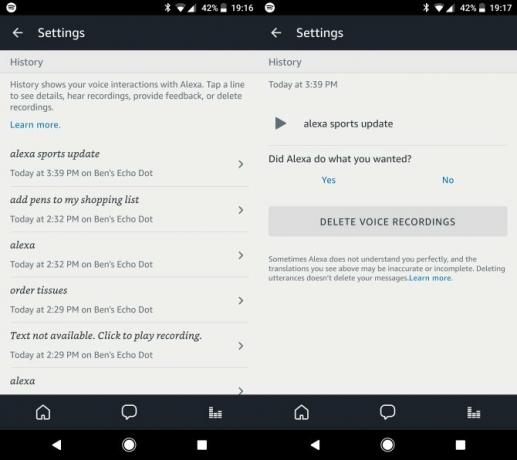
Teljesen fagyott? Gyári alaphelyzetbe állítása visszhangja
Ha kipróbálta a fenti lépéseket, és az eszköz továbbra sem reagál, akkor lehet, hogy meg kell tennie a nukleáris megoldást. A készüléken gyári alaphelyzetbe állítással visszaállíthatja az alapértelmezett beállításokat. Vegye figyelembe, hogy ez törli az összes preferenciát és készséget, így a nulláról újra be kell állítania.
A második generációs Echo Dot esetében tartsa lenyomva a gombot Ki van kapcsolva a mikrofon és Lehalkít gombok együtt kb. 20 másodpercig. Látja, hogy a fénygyűrű narancssárgára, majd kékre változik. Ezután az Echo kész újra beállítani.
Az első generációs Dot-nak dedikált reset gombja van. Keresse meg a kicsi Visszaállítás gombot a készülék alján, és használjon gémkapcsot, és tartsa lenyomva. A fénygyűrű narancssárgára, majd kékre vált és visszatér a gyári alapbeállításokhoz.
Alexa, félelmetes vagy
Itt van - a teljes útmutató az új Echo Dot beállításához és használatához. Ön a szórakozás világában tartózkodik ezzel az eszközzel. Akár csak időjárásra vagy játékra szeretné használni, akár egy egész intelligens otthont építene körül, nem verheti meg, amit a Dot kínál az árért.
Ha többet szeretne kihozni a visszhangjából, nézd meg a legjobb Echo Dot kiegészítők. És ha új intelligens hangszóróját hordozhatóvá szeretné tenni, akkor ragadja meg ezek egyikét top Amazon Echo Dot akkumulátorok A 8 legjobb hordozható Amazon Echo Dot elemAz Echo Dot az Amazon Echo intelligens hangszórójának hordozható kiadása. Itt találhatók a ma elérhető legjobb Echo Dot akkumulátorok. Olvass tovább .
Ben a MakeUseOf szerkesztőhelyettese és szponzorált postamenedzsere. B.S. a számítógépes információs rendszerekben a Grove City College-ban, ahol a Cum Laude diplomát szerezte, és főiskolai kitüntetésével. Szereti mások segítségét, és szenvedélyesen játszik videojátékokat.


